Построение контура карандаша и тени
Установите по умолчанию отсутствие заливки и обводку 0,5pt, сопряжение 1иний Round join, концы линий — Round cap. Создайте фигуры, как показано на рис. 5.38. Соблюдайте порядок построения!
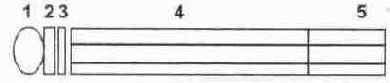
Рис. 5.38.
Исходные фигуры
1. Перед построением рекомендуем вам создать три горизонтальные направляющие, отмечающие края и среднюю линию. Создайте эллипс 1 и прямоугольник 2.
2. Перетащите мышью прямоугольник направо, удерживая клавишу <Ctrl>, чтобы двигаться точно по горизонтали. Создайте на новом месте его копию, для чего нажмите левую кнопку мыши, отпустите правую кнопку, затем левую. Измените размеры полученного прямоугольника 3.
3. Создайте группу 4. Для этого снова переместите один из созданных прямоугольников направо, создайте копию и придайте ей размер и положение верхнего прямоугольника группы. Оставшиеся два создайте отражением верхнего прямоугольника по горизонтальной оси.
4. Группу 4 отразите относительно вертикальной оси направо и скопируйте ее для получения группы 5. Отрегулируйте ее размеры.
5. Преобразуйте все фигуры в кривые, чтобы затем редактировать по точкам.
6. Дальнейшие операции проводятся инструментом Shape editor. Исказите эллипс и прямоугольники 2 и 3. Фигуру 3 немного увеличьте по вертикали.
7. В группе 4 передвиньте узлы верхнего и нижнего прямоугольников, как показано на рис. 5.39.
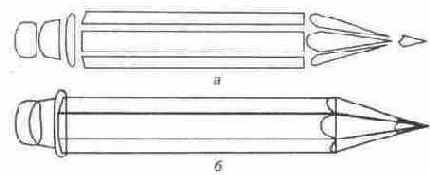
Рис. 5.39.
Фигуры после редактирования по точкам (а), размещение контуров в рисунке (б)
8. В группе 5 удалите по одному узлу у верхнего и нижнего прямоугольника. У среднего добавьте один узел в середине правой стороны, другие два узла справа удалите.
9. Исказите верхний и нижний полученные треугольники группы 5 так, чтобы все они располагались точно встык. Затем изогните вертикальные стороны этих треугольников, наподобие срезов на карандаше.
10. Маленький треугольник справа, изображающий грифель карандаша, постройте инструментом Pen. Придайте ему более живой вид, исказив вертикальную сторону треугольника.
11. Залейте каждую из фигур каким-нибудь цветом. У нас грифель карандаша синий, заточенная деревянная часть желтая, сам карандаш синий и голубой, патрон для резинки серый, резинка розовая. Соберите фигуры вместе (рис. 5.40).
12. Измените положение объектов относительно друг друга (на странице документа они располагаются как бы в стопке). Для помещения объекта на задний план используется сочетание клавиш <Ctrl> + <В>, на передний план — <Ctrl> + <F>. Подробно о смене расположения объектов см. главу 6. Выделите все фигуры 1, 2, 3. Поместите их на задний план.
13. Создайте тень карандаша (рис. 5.41, а) любым инструментом рисования. Окрасьте ее в темно-серый цвет.
14. Совместите тень и карандаш. Поместите тень на задний план.
15. Выберите карандаш и переведите его в режим вращения. Установите центр вращения на кончике грифеля. Разверните карандаш, как показано на рис. 5.42.

Рис. 5.40.
Рисунок карандаша

Рис. 5.41. Рисование тени
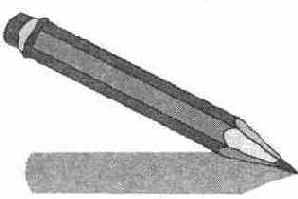
Рис. 5.42.
Карандаш с тенью